Win8PE_x86_v2.6_dd.iso 나만의 최고의 pe 강력 추천 합니다.20140816업
♨ 카랜더 일정 :
본문
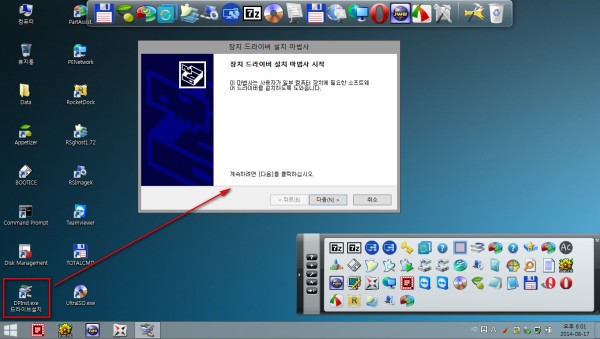
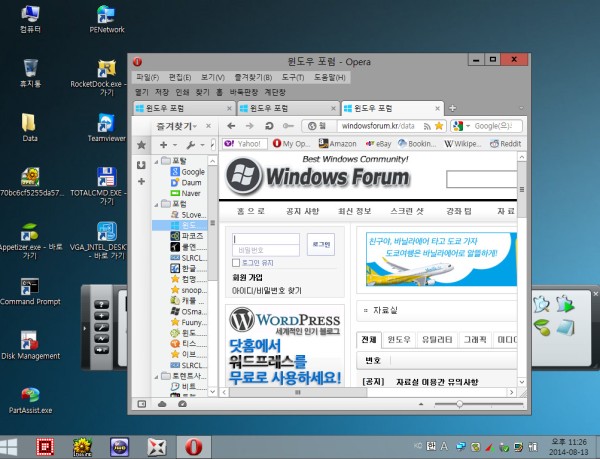
아래는 부팅후 x 드라이브의 상태로 원도우 동작 파일 특정 디랙토리에 모두 복사 *.wim 파일 만들수 있음 > 복사 하여 준비
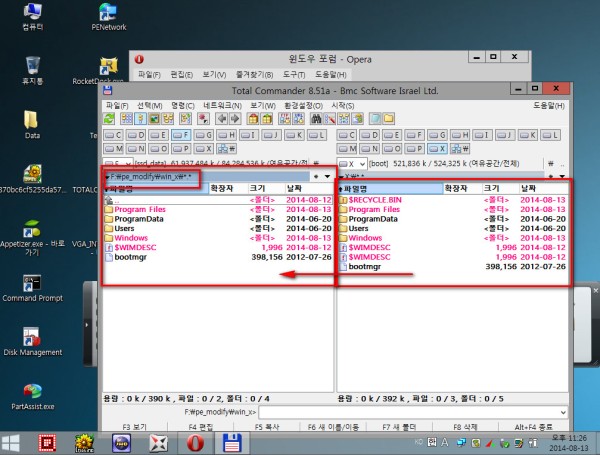
rsimagex로 wim 파일을 만드는 방법
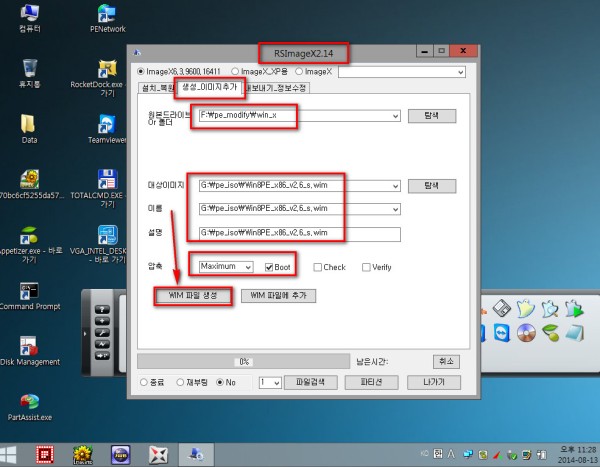
wim파일을 기존 iso파일에 봉인 작업 하는방법 ultraiso로 기존 pe의 wim 파일을 교체 한다
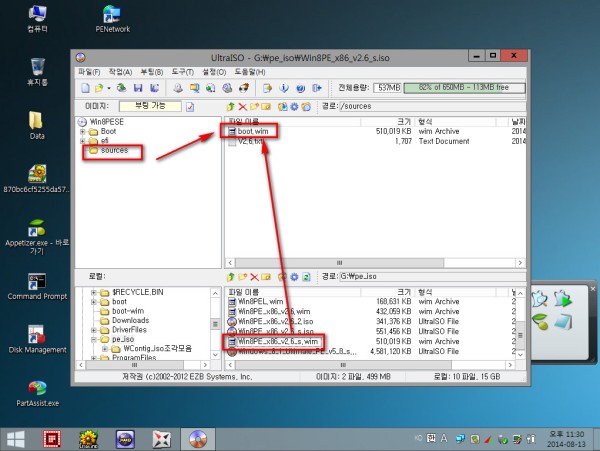
iso 파일 만들기 > ultraiso로 다른 이름으로 저장
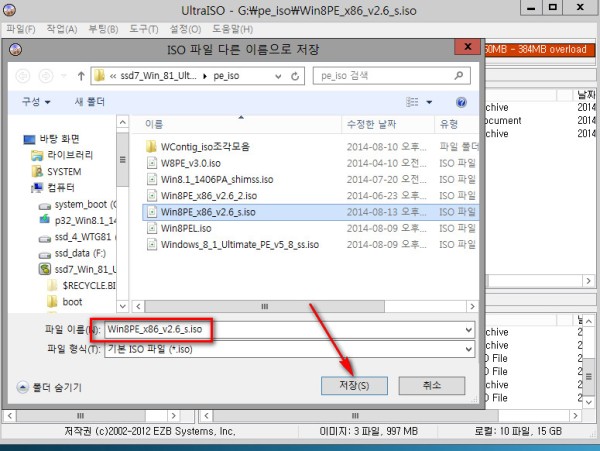
grub4dos의 menu.lst 수정 iso파일을 부팅 하게 변경한다
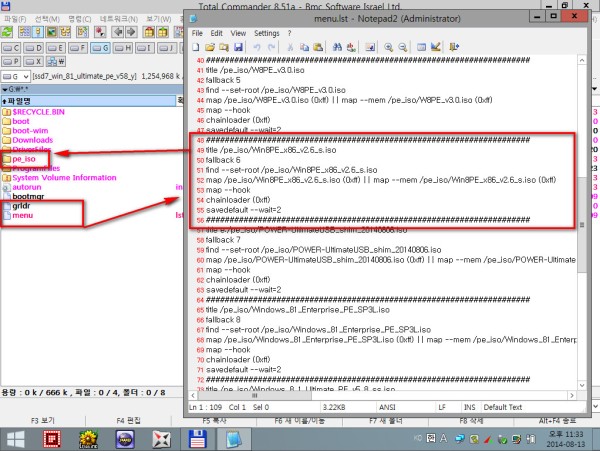
주인장의 pe는 y드라이브로 설정된 곳에 pe 파일을 전부 복사한다 ( wim 파일을 원도우 멀티부팅메뉴로 부팅시 pe 파일을 전부 동작 가능함 )
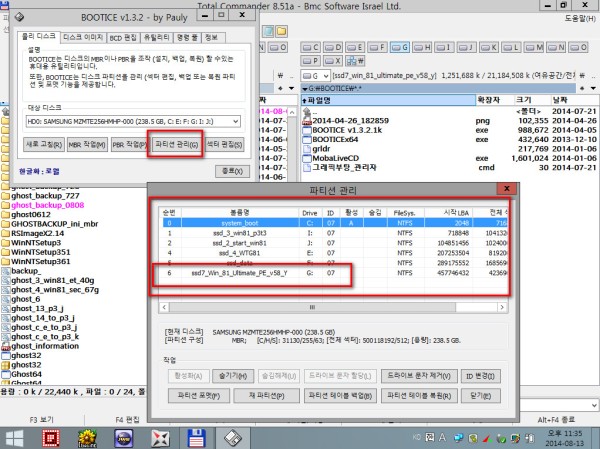
bootice로 grub4dos로 mbr 부팅 초기 설정 하는 방법

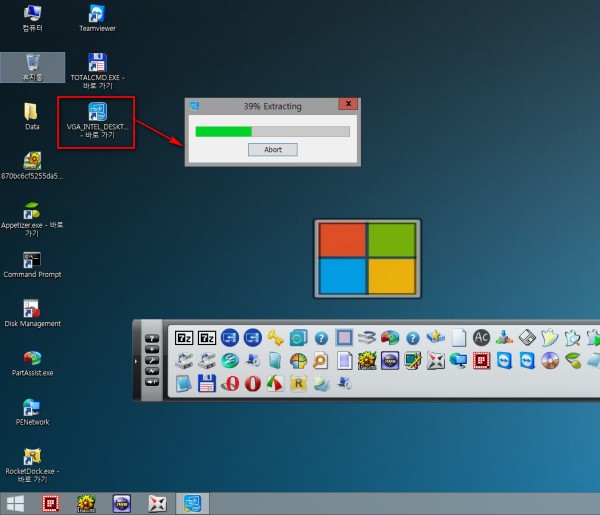
비디오 드라비브 설정/ 부팅후 가능
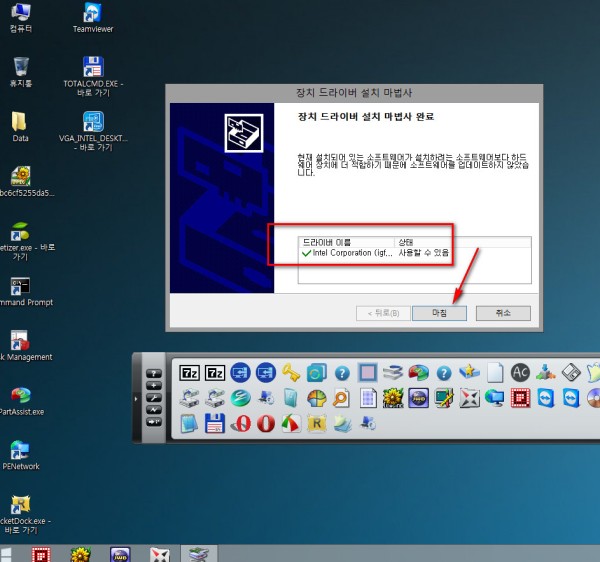
비디오 드라브를 wim파일 만들기시 바탕화면에 바로가기를 만들어 놓고 x드라이브를 특정 디랙토리에 카피 wim파일을 만들수 있다
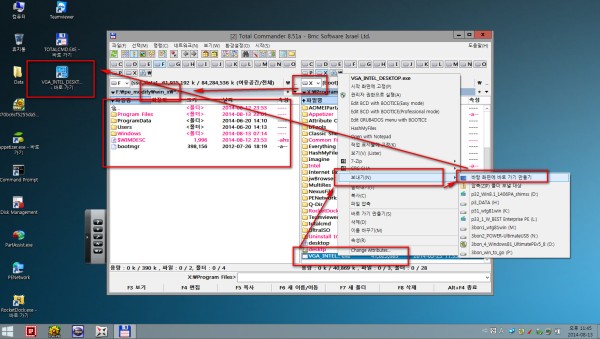
주인장의 wim파일 만들기
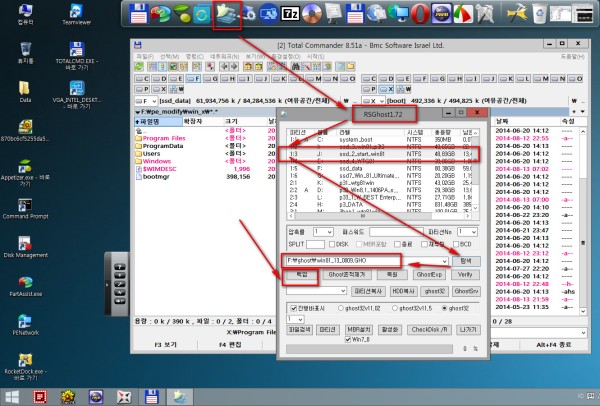
주인장의 aomei 백업툴 실행
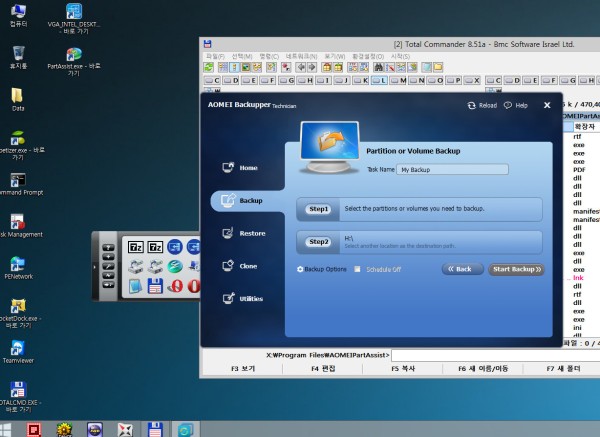
true image 실행 상태
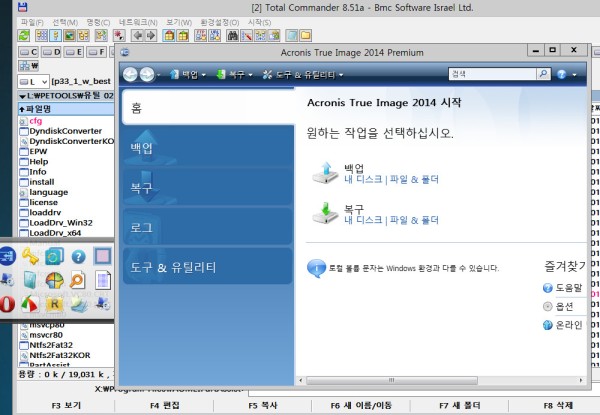
바탕화면 바로가기는 디랙토리에서 바로가기를 만들어 놓고 드래그 하여 바로가기 아이콘 추가 하기
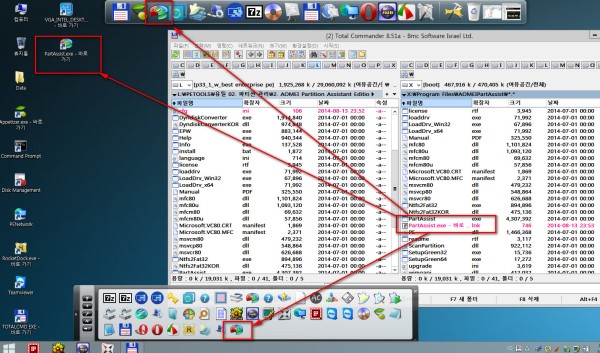
비디오 드라이브 실행우 듀얼모니터 해상도 변경 가능
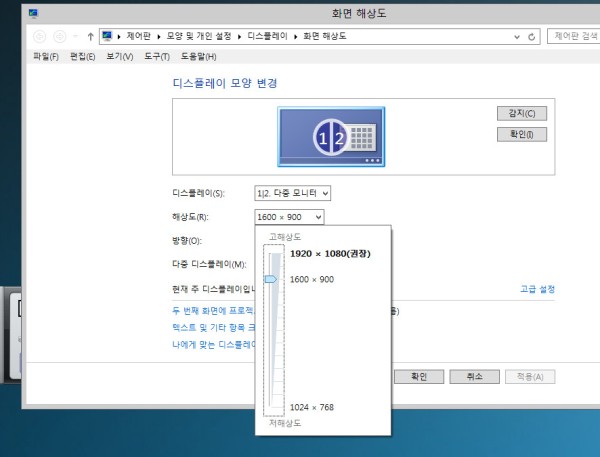
기본 원본 자체의 pe 상태 기본이 충실한 첨부 pe 입니다.
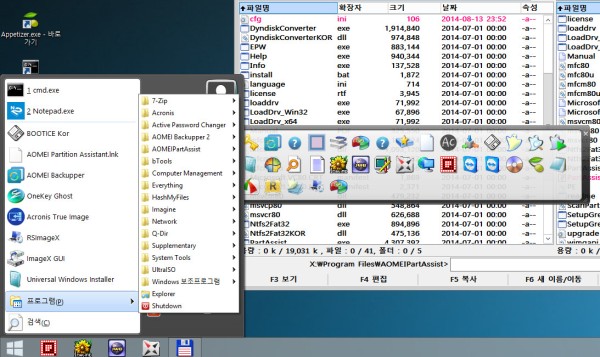
Windows 8.1 Enterprise SP5 PE(2014 0812) 최종버젼 확정 드라이브 설치 하기(86버전)
오늘 개인적으로 배워 성공 했습니다
> 3dp 실행도 되고 같은 버전 원도우 백업을 한후 설치 가능 드라이브를 설치 한다
> Dpinst_x86 > dd 실행하여 백업을 y:\DriverFiles\Add\x86\auto>900X3G 2014-08-17 오후 5-46-09(자동 생성)에 한다
> y:\DriverFiles\Add\x86\AUTO\DPInst.exe 를 실행한다
> 리부팅후 자동으로 불러 옵니다.
.......제작자님 감사 합니다.
> 아래는 설치된 드라이브 백업 입니다
> 설치 된 드라이브 scan 한다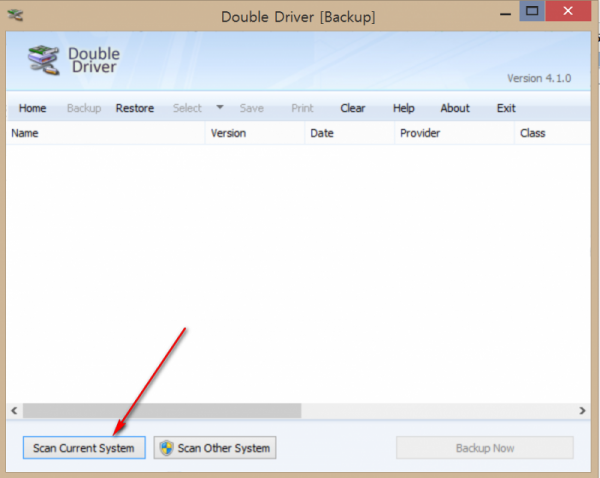
> 설치된 드라이브 scan결과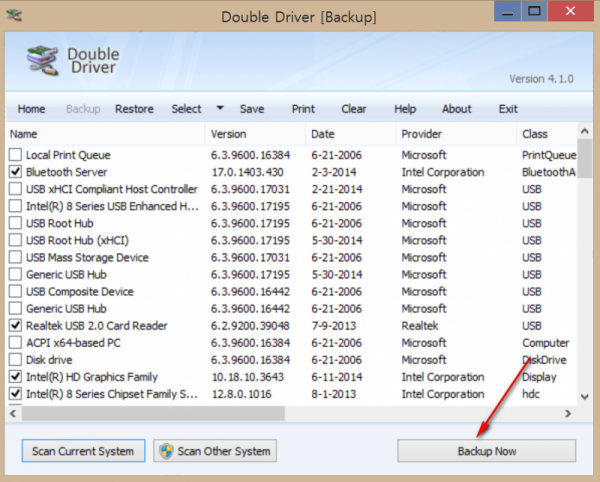
> 백업을 y:\DriverFiles\Add\x86\AUTO\에 저장된것을
> dpinst.exe로 pe 구동 설정 한다 > 리부팅후 자동으로 설정 되네요
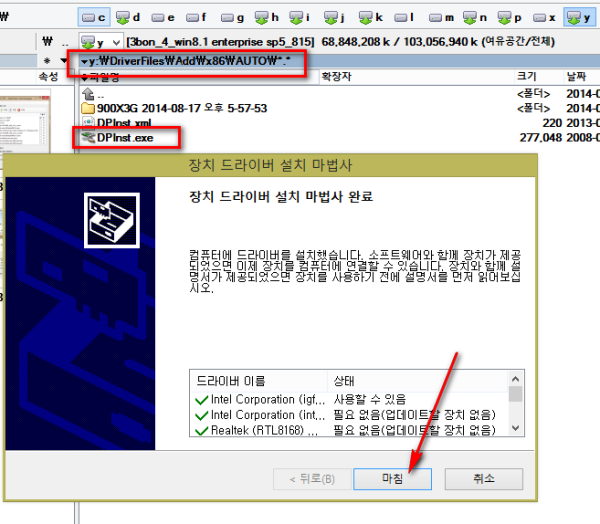
■ shimss home 는 내일을 위하여 정보를 찾아 공유 합니다.
뷰PDF 1,2
office view photo|top||main|good|||file||||||||||||
관련자료
-
링크
-
첨부
댓글목록

11q.kr관리자님의 댓글
http://windowsforum.kr/index.php?mid=review&search_keyword=winpe&search_target=title&document_srl=5819733&rnd=5974564#comment_5974564\r\n\r\n아래, 입니다님의 WinPEx86 mid v2.6 - 2014.06.20 테스트를\r\n \r\n저의 편리를 위해서 프로그램 2개를 추가하고 수정했습니다. 입니다님의 허락을 받고 사용기를 옮립니다.\r\n \r\n저가 엄청 사용하는 jwBrowser v5.19 와 NexusFile을 작업표시줄에 추가 했습니다..(입니다님의 지도를 받았습니다.)\r\n \r\n저의 마음에 쏙 드네요..ㅎㅎ BOOT.WIM 파일만 마운트하여 수정했습니다.\r\n \r\n입니다님 ~ 감사합니다.\r\n \r\n====================================================================================================\r\n \r\n수정방법 :\r\n1) 먼저, 아무 빈 폴드를 하나 만드세요. 전 mount라는 폴드를 만들겠습니다.\r\n2) GimageX 나 RSImageX 에서 마운트라는 부분에서 경로를 빈 폴드를 선택하세요.\r\n3) 마운트 작업 할 wim파일을 선택 마운트 하시고..\r\n4) 이제 마운트한 폴드를 열어 Program Files폴드에 필요한 파일 넣고요..\r\n5) 마운트한 Windows\System32\pecmd.ini <= 수정하시면 됩니다.\r\n6) 작업 다하셨으면, 저장 체크 하시고 마운트 해제하시면 끝~.

11q.kr관리자님의 댓글
http://windowsforum.kr/review/5606198\r\n[드라이버 자동설치 자신만의 PE만들기]\r\n1. PE부팅\r\n2. 각종 드라이버를 깐다. - 시작메뉴 [하드웨어 드라이버 모두 설치]\r\n3. Driver Booster를 실행하여 최신드라이버로 업그레이드 한다.\r\n4. 드라이버 백업도구를 이용하여 드라이버를 백업한다.(시작메뉴에 있음)\r\n5. DISM GUI프로그램을 이용하여 해당 WIM을 마운트하고 백업 받아둔 드라이버 통합후 봉인\r\n6. 재부팅\r\n7. 자신의 드라이버가 자동으로 로드된 PE를 만날 수 있다 - 끝 -\r\n \r\n \r\n5번과정이 어렵다고 하시는 분들을 위한 .......\r\n \r\n## 위의 5번 과정 상세 설명입니다.\r\n\r\n5. DISM GUI프로그램을 이용하여 해당 WIM을 마운트하고 백업 받아둔 드라이버 통합후 봉인\r\n \r\n (1) 적당한 곳에 빈폴더 (예를들면 test)를 만들어 놓는다. <-- WIM을 여기에 마운트할 것임\r\n (2) DISM GUI를 실행한다.\r\n (PE에 들어있음. 잘 모르시면 Y:\PETOOLS\유틸 28. 드라이버 관련 유틸리티\DISM GUI\DISM GUI.exe)\r\n (3) Mount Control 메뉴에서 Choose WIM에서 마운트하고자 하는 WIM파일을 선택하여 불러온다.\r\n 예를들면 Y\boot-wim\World`s Best WIN8.1 PE (I) - [D.S.YUN].WIM (233메가짜리)\r\n WIM파일이 변경되니 기존 WIM은 적당한 곳에 백업해 두세요..\r\n (4) Mount Location 메뉴에서 (1)에서 만든 빈풀더를 선택한다.\r\n (5) 우측 Mount WIM을 클릭하여 마운트 시킨다.\r\n (6) 이제 맨 윗줄에 Driver Management 메뉴로 들어간다.\r\n (7) Choose Driver Folder 메뉴에서 백업 받아 둔 드라이버 폴더를 선택한다.\r\n (8) Add Drivers 를 클릭하면 드라이버 통합작업이 이루어진다.\r\n (9) 다시 Mount Control 메뉴로 돌아와 우측 DisMount WIM을 클릭하여 봉인한다.\r\n (이때 메세지가 나오면 Yes를 클릭하시어 봉인작업을 합니다.)\r\n \r\n 좀 더 깔끔한 WIM을 원하시면 DisMount 하기전에\r\n WIM의 Users\Default 에 생겨난 log파일 삭제\r\n WIM의 Windows\System32\config 에 생겨난 log파일 삭제\r\n \r\n \r\n \r\n DISM GUI 실행화면입니다.

11q.kr관리자님의 댓글
WinPEx86 mid v2.6 - 2014.06.20 테스트\r\n+ 2.6\r\n . DISM 사용 가능(드라이버 추가 가능)\r\n . 7-Zip v9.33 Alpha - Icon, Hash\r\n . Acronis True Image 2014 v17,0,0,6673 한글\r\n . Active@ Password Changer v5.0B11\r\n . AOMEI Partition Assistant Server v5.5.1 한글\r\n . AOMEI Backupper v2.0.1\r\n . Attribute Changer 7\r\n . BOOTICE v1.3.2.1 한글\r\n . Everything v1.3.4.663\r\n . Gimagex v2.1.1 한글\r\n . Ghost v11.5, Ghostsrv, Ghostexp, OneKey\r\n . hashmyfiles v2.0.2\r\n . Imagine v1.0.9 - 확장자 연결 재설정\r\n . Imagex v6.3.9600.17029\r\n . Notepad2-mod-r915 한글\r\n . PECMD2012.1.86.01.00-130810 GPT 지원\r\n . PENetwork v0.58.2\r\n . Q-Dir v5.98.8\r\n . RSImageX 2.13M\r\n . Teamview v6\r\n . UltraISO v9.5.3.2901 --- (최신 버전 버그로 구버전 안정판으로 교체)\r\n . WinNTSetup v3.61\r\n* Pintool Item Bug Fix v1.3.1\r\n* 설정 파일 Windows\System32 에 위치.\r\n - PECMD.ini\r\n* 시작메뉴.작업표시줄 Pin 등록\r\n - PECMD.ini - _SUB PECMDpint\r\n* Imagine\r\n http://www.nyam.pe.kr/\r\n* BOOTICE\r\n http://bbs.ipauly.com/\r\n* Notepad2-mod\r\n http://teus.me/category/IT/Notepad2\r\n* PeNetwork\r\n http://holger.reboot.pro/\r\n* RsimageX\r\n http://denme.tistory.com/\r\n* WanDrv\r\n http://WanDrv.com/\r\n* WinNTSetup\r\n http://www.msfn.org/board/topic/149612-winntsetup-v30/\r\n* Win8 LAN\r\nAtheros, Broadcom, Intel, JMicron, Marvell, Realtek, Etc\r\n\r\n==================================================\r\n파일 이름 : boot.wim\r\nCRC32 : 1E7C1F1F\r\nMD5 : 12CD4C97EF36D35407DF1E9282B8DE24\r\nSHA1 : D74072B90F569588693F309DED4050E0299BCBA9\r\n수정한 날짜 : 2014-06-20 오후 2:13:46\r\n생성된 날짜 : 2014-06-20 오후 2:13:30\r\n파일 크기 : 296,256,789\r\n================================================== ↑ PE 설명임.\r\n\r\nAOMEI Backupper v2.0.1 <- 들어있는 PE... (대장님꺼 받아보니 비번 걸어놨네요)\r\n어느분이 만들었는지 기억이안남.\r\n\r\nWin8PE_x86_v2.6.ISO.torrent\r\n\r\n\r\nhttp://windowsforum.kr/free/5958001#comment_5958016

황산님의 댓글
감사합니다.

가마치박사님의 댓글
감사합니다. 수고하셨습니다.

장미여관님의 댓글
좋은 자료 공유 감사드려요^^

OㅏOI조아님의 댓글
좋은 자료 잘쓰겠습니다^^

김대깡님의 댓글
감사요

울보님의 댓글
좋은자료 감사사합니다..\r\n백업 복구용으로는 최고인듯합니다..

jun218zero님의 댓글
고맙습니다

하루한번님의 댓글
좋은자료 고맙습니다.

풍요의시기님의 댓글
감사합니다. 잘 사용하겠씁니다.

아저씨님의 댓글
감사합니다. 잘쓸게요

카네기님의 댓글
잘사용하겠씁니다\r\n감사합니다.

움훼님의 댓글
감사합니다.

수정님의 댓글
감사합니다. 잘쓰겠습니다.

1092님의 댓글
대단 하십니다!!! ^^\r\n\r\n상세한 이미지 설명과 자료 고맙습니다~~~!!! ^^

wtiger님의 댓글
좋은자료 감사드립니다.

현우민님의 댓글
좋은 자료 고맙습니다.

시러요님의 댓글
좋은자료 고맙습니다 ^^

움이님의 댓글
통파일 복구용 PE를 찾고 있었습니다.\r\n508M 는 조금 큰 것 같지만 그래도 지금까지 최선인듯 합니다.\r\n감사히 잘 사용하겠습니다.

멋돌이님의 댓글
좋은 자료 감사합니다. 잘 사용할께요.

바둑이님의 댓글
좋은자료 써보고 싶네요.. 감사합니다.

11q.kr관리자님의 댓글
Win8PE_x86_v2.6_onekey.iso 나만의 최고의 pe 강력 추천 합니다.20140830업Win8PE_x86_v2.6_onekey.wim\r\nhttps://11q.kr/pc/bbs/board.php?bo_table=s21&wr_id=824

피시슈타인님의 댓글
좋은 작품 테스트 해보겠습니다..^^

돌돌이아빠님의 댓글
감사합니다.^^

초실이님의 댓글
좋은글과 자료 감사합니다.

GooLS님의 댓글
잘쓰겟습니다

꿈꾸는개발자님의 댓글
감사합니다.

두키님의 댓글
감사합니다.

킹공격님의 댓글
조은자료 공유 감사드립니다.

록크콜님의 댓글
좋은자료 감사히 잘쓰겠습니다.

fanta님의 댓글
좋은자료 .. 감사합니다.

축복님의 댓글
좋은자료 감사합니다.

shimonn님의 댓글
자료 감사합니다

만고님의 댓글
잘봤음니다

도널드님의 댓글
자료 감사합니다

kksig님의 댓글
감사합니다

무술이님의 댓글
감사합니다.

야호님의 댓글
야호 이름으로 검색 아이피 (182.♡.44.122) 작성일
어트컴퓨터에서가능한 통합드라이버는 어떡해하나요?>

테일러님의 댓글
감사함니다~

힛코님의 댓글
감사합니다~

adam25님의 댓글
감사합니다

반딜PE님의 댓글
잘쓸게요 정말 감사합니다.

vorfeed77님의 댓글
감사합니다.

조운자료야님의 댓글
감사합니다... 얻어쓰는 입장에 미안하네요...

홍상무님의 댓글
미안하고 감사합니다.

푸우루우님의 댓글
감사합니다.

딸기나무님의 댓글
감사합니다.

sii1님의 댓글
감사합니다.^^

한점님의 댓글
좋은자료네요.. 감사...

Blite님의 댓글
좋은자료입니다 감사히 쓰겠습니다.

맹꽁이님의 댓글
감사합니다.^^

느림보킴님의 댓글
감사히 잘쓰겠습니다~

해피리안님의 댓글
감사드립니다..^^

truluv님의 댓글
잘쓸게요 감사합니다

Hiro님의 댓글
감사합니다.

밀레님의 댓글
좋은자료 감사합니다.

김바보님의 댓글
감사합니다

필준이에요님의 댓글
감사합니다

sonagisky님의 댓글
감사합니다

나므님의 댓글
감사합니다

나므님의 댓글
감사합니다

악기만님의 댓글
감사합니다

컴박사님의 댓글
감사하게잘쓸\r\n께요

러브믹스님의 댓글
멋지네요

알고싶으다님의 댓글
정말 멋지신분입니다.

황정승님의 댓글
사용해보고 다른 PE와 비교한 후기를 올리려고 합니다.

이기혁님의 댓글
감사합니다!

HappyBass님의 댓글
감사합니다.

신고누님의 댓글
감사합니다.

out0907님의 댓글
좋은자료 고맙습니다.

어느날의꿈님의 댓글
좋은 자료 감사합니다 ^^

박병근님의 댓글
감사합니다!!!!!!!!

code1님의 댓글
감사합니다. 잘 쓰겠습니다.

까까로기님의 댓글
좋은자료 감사합니다. ^^

이야기님의 댓글
이제 시작하는 좋은 자료입니다. 열공해보겠습니다.

리히트둔클님의 댓글
좋은자료감사합니다.

제로123님의 댓글
좋은자료감사합니다.

sgkim님의 댓글
우연히 진정코 우연히 winpe 에 대한 글들을 읽다가 여기 까지 오게 되었습니다.\r\n그리고는 발길을 멈추었습니다.\r\n저도 winpe 를 사용해 보고 싶은데 어떻게 하면 되나요 ?\r\n주인장님 도와주세요 , 네에 ~~ ^^

kgmnam1234님의 댓글
감사합니다

무카무카님의 댓글
감사합니다

굴김치님의 댓글
좋은자료감사합니다! 엄청찾았는데 여기서 해결하네요...

pkbl7님의 댓글
좋은자료 감사합니다 !!

치아파스님의 댓글
좋은 자료 감사합니다.^^

블랙엔젤님의 댓글
좋은 자료 감사합니다.^^

1234님의 댓글
감사합니다

osamo님의 댓글
감사합니다 ...

sky65k님의 댓글
좋은자료 감사합니다~

나짱아님의 댓글
감사합니다.

권정룡님의 댓글
감사합니다 잘쓰겠습니다

재퍼터님의 댓글
감사해요

WhiteN님의 댓글
고맙습니다

츄미칩님의 댓글
감사합니다

프로토스님의 댓글
감사합니다.

코리아클랜님의 댓글
USB로 부팅안하고 C에 설치했으면 좋겠는데 받아서 한번 써볼게요.
윈도우즈포럼에 보면 실사용용으로 올라온게 그것 같은데 배포종료가 되어 시드가 없으면 못받네요.

♥간단_메모글♥
-
등록일 03.12가입인사 드립니다댓글 1
-
등록일 04.15가입 인사드립니다.댓글 7
-
등록일 04.09가입인사.댓글 4
-
등록일 03.03안녕하세여댓글 1
-
등록일 02.13
최근글
-
등록일 04.01
-
등록일 04.01
새댓글
-
등록자 폴라리포 등록일 04.02
-
등록자 민주현 등록일 04.01
-
등록자 시골살이 등록일 04.01
-
등록자 시골살이 등록일 04.01
-
등록자 토토 등록일 04.01
오늘의 홈 현황
QR코드
☞ QR코드 스캔은 kakao앱 자체 QR코드

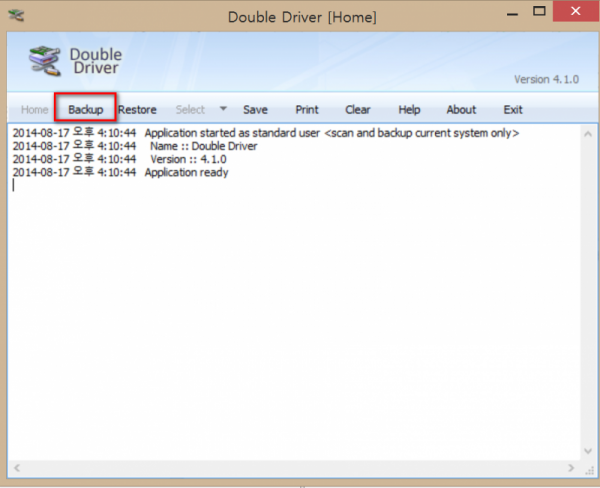
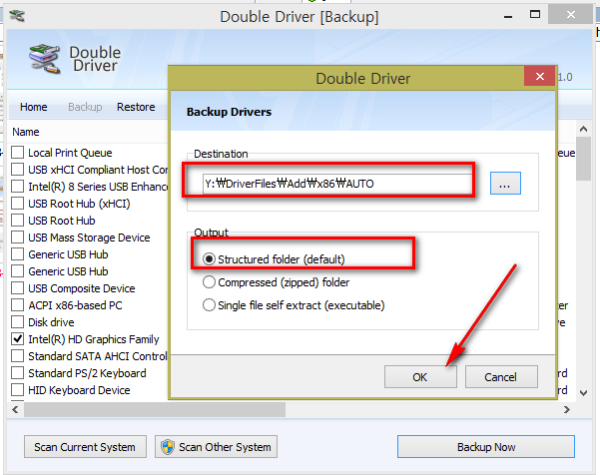
 카카오톡 PC영상통화 사용 방법 입니다 _조회수_댓글수(
66723
카카오톡 PC영상통화 사용 방법 입니다 _조회수_댓글수(
66723 ● scrcpy [server] error: audio capture error 해결방법 _조회수_댓글수(
143398
● scrcpy [server] error: audio capture error 해결방법 _조회수_댓글수(
143398 ● 무료 동영상 편집 다빈치리졸브 한글 최신판 설치 방법 _조회수_댓글수(
142768
● 무료 동영상 편집 다빈치리졸브 한글 최신판 설치 방법 _조회수_댓글수(
142768 카카오톡 PC영상통화 사용 방법 입니다 _조회수_댓글수(
66723
카카오톡 PC영상통화 사용 방법 입니다 _조회수_댓글수(
66723